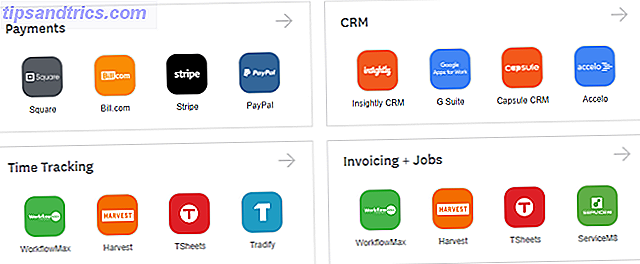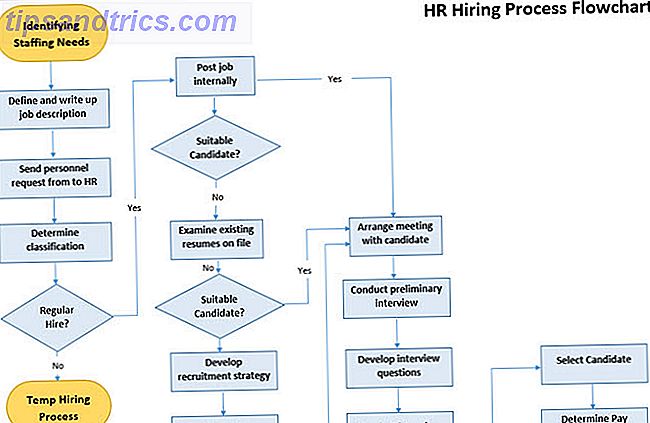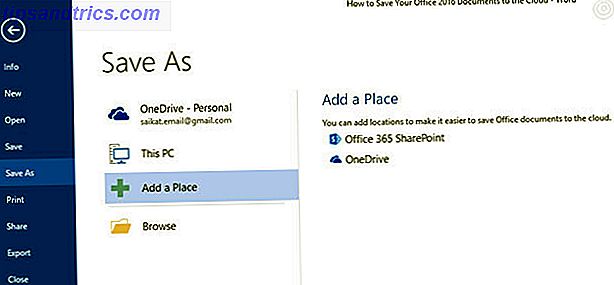Si vous avez déjà lu nos articles sur Roku et Android TV, vous avez peut-être remarqué une différence marquée dans la qualité des captures d'écran entre les appareils.
Roku rend la vie dure si vous voulez prendre des captures d'écran-vous devez mettre l'appareil en mode développeur et accéder à l'adresse IP de votre Roku à partir d'un navigateur. Sur Android TV, le processus est beaucoup plus facile, mais pas aussi simple que de prendre des captures d'écran sur Android mobile 6 façons de prendre des captures d'écran sur Android 6 façons de prendre des captures d'écran Android est de savoir comment faire une capture d'écran sur Android courons. Lire la suite .
Dans cet article, nous allons vous expliquer comment faire une capture d'écran sur votre Android TV.
Comment prendre des captures d'écran sur Android TV
Prendre une capture d'écran sur Android TV est simple. Vous avez juste besoin de suivre les instructions étape par étape ci-dessous.
- Maintenez enfoncé le bouton Accueil de votre télécommande Android TV pendant cinq secondes.
- Un nouveau menu apparaîtra à l'écran.
- Naviguez à droite et mettez en surbrillance Capture d'écran .
- Appuyez sur Accueil .
- Faites défiler vers le bas et choisissez soit Enregistrer dans Photos ou Enregistrer et partager .
- Si vous choisissez Enregistrer et partager, sélectionnez l'application avec laquelle vous souhaitez partager la capture d'écran.
Mais que se passe-t-il si votre appareil Android TV n'est pas équipé d'une télécommande? Vous avez deux options:
- Si votre appareil est équipé d'un port USB, vous pouvez brancher un clavier sans fil et appuyer sur le bouton Imprimer l'écran .
- Si vous ne disposez pas d'un port USB, téléchargez l'une des nombreuses applications à distance Android TV sur le Google Play Store. Ils incluront tous un bouton Accueil.
Crédit d'image: Justin Ormont / Wikimedia Commons